
Oracle Primavera P6 از فرمت فایل XER برای زمانبندی و مدیریت پروژه استفاده میکند. این یک فایل متنی است و با هر ویرایشگر متنی که در اختیار دارید میتوانید آن را بدون دردسر باز کنید. تبدیل XER به PDF به اشتراک گذاری و بررسی داده ها و اطلاعات پروژه Primavera در دستگاه های مختلف امکان پذیر است. در این پست وبلاگ یاد می گیریم که چگونه به راحتی یک فایل XER را در پایتون به PDF تبدیل کنیم.
این مقاله موضوعات زیر را پوشش می دهد:
- API مبدل پایتون XER به PDF
- XER را به PDF در پایتون تبدیل کنید
- تبدیل XER به PDF را سفارشی کنید
- XER را به PDF آنلاین تبدیل کنید
- XER به PDF – منابع رایگان
API مبدل پایتون XER به PDF
ما از Aspose.Tasks for Python API برای تبدیل فایل Primavera XER به فایل PDF استفاده خواهیم کرد. این اجازه می دهد تا بدون نیاز به Microsoft Project با فایل های مدیریت پروژه در پایتون کار کنید. توسعه دهندگان را قادر می سازد فایل های MPP را بخوانند و بنویسند، پروژه ها را به فرمت های دیگر بسازند، دستکاری کنند.
به منظور نصب Aspose.Tasks for Python در پروژه خود، لطفاً یا بسته را دانلود کنید یا آن را از PyPI با استفاده از دستور pip زیر در کنسول نصب کنید:
pip install aspose-tasks
XER را به PDF در پایتون تبدیل کنید
ما به راحتی می توانیم پروژه Primavera P6 را از فایل XER به PDF تبدیل کنیم. این مراحل ساده را دنبال کنید:
- فایل XER را با استفاده از کلاس Project بارگذاری کنید.
- متد save() را فراخوانی کنید. مسیر فایل PDF خروجی و SaveFileFormat را به عنوان آرگومان می گیرد.
کد نمونه زیر نحوه تبدیل XER به PDF در پایتون را نشان می دهد.
# این مثال کد نحوه تبدیل Primavera XER به PDF را نشان می دهد.
import aspose.tasks as tasks
# فایل ورودی XER را بارگیری کنید
project = tasks.Project("sample.xer");
# ذخیره به صورت PDF
project.save("sample_Output.pdf", tasks.saving.SaveFileFormat.PDF);

Primavera P6 XER را در پایتون به PDF تبدیل کنید.
تبدیل XER به PDF را با استفاده از پایتون سفارشی کنید
به طور مشابه، میتوانیم با دنبال کردن مراحل زیر، تبدیل XER به PDF را سفارشی کنیم:
- فایل XER را با استفاده از کلاس Project بارگیری کنید.
- یک نمونه از کلاس PdfSaveOptions ایجاد کنید.
- پس از آن گزینه های ذخیره مانند اندازه صفحه و … را تعریف کنید.
- در نهایت متد save() را فراخوانی کنید. مسیر فایل PDF خروجی و PdfSaveOptions را به عنوان آرگومان می گیرد.
کد نمونه زیر نحوه تبدیل XER به PDF را با تنظیمات سفارشی در پایتون نشان می دهد.
# این مثال کد نحوه سفارشی سازی تبدیل Primavera XER به PDF را نشان می دهد.
import aspose.tasks as tasks
# فایل ورودی XER را بارگیری کنید
project = tasks.Project("sample.xer");
# PDF SaveOptions را تعریف کنید
options = tasks.saving.PdfSaveOptions();
options.page_size = tasks.visualization.PageSize.A3;
# ذخیره به صورت PDF
project.save("sample_customized_Output.pdf", tasks.saving.SaveFileFormat.PDF);
مجوز رایگان دریافت کنید
میتوانید یک مجوز موقت رایگان دریافت کنید تا کتابخانه را بدون محدودیت ارزیابی امتحان کنید.
XER را به PDF آنلاین تبدیل کنید
همچنین میتوانید فایلهای Primavera XER خود را با استفاده از این ابزار رایگان XER به PDF به فرمت PDF تبدیل کنید. از هر مرورگر و دستگاهی بدون نیاز به پلاگین، نرم افزار یا اشتراک قابل دسترسی است.
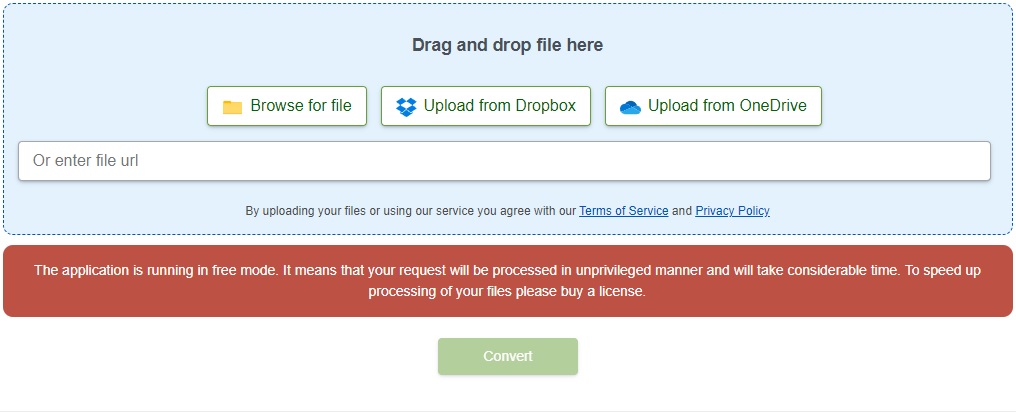
XER به PDF – منابع رایگان
علاوه بر تبدیل XER به PDF در پایتون، پتانسیل کامل ویژگیها و قابلیتهای گسترده API را باز کنید. از منابع زیر برای کشف کامل عملکردهای آن استفاده کنید.
نتیجه
در این پست به بررسی نحوه تبدیل XER به PDF در پایتون پرداختیم. با استفاده از Aspose.Tasks for Python، نحوه بارگذاری یک فایل Primavera XER و تبدیل آن به PDF را نشان دادیم. با مراحل ذکر شده در این مقاله، می توانید به راحتی این فرآیند تبدیل را پیاده سازی کنید و اطمینان حاصل کنید که برنامه های پروژه شما همیشه برای ارائه، بایگانی یا مشاهده ساده در پلتفرم های مختلف آماده است.
در صورت وجود هرگونه ابهام، لطفاً با ما در تالار گفتمان پشتیبانی رایگان تماس بگیرید.